Как быстро удалить все фотографии в Lightroom 5
В этом разделе вы найдете пошаговые инструкции и полезные советы по удалению всех фотографий в Adobe Lightroom Прочтите наши рекомендации, чтобы сделать процесс простым и эффективным.
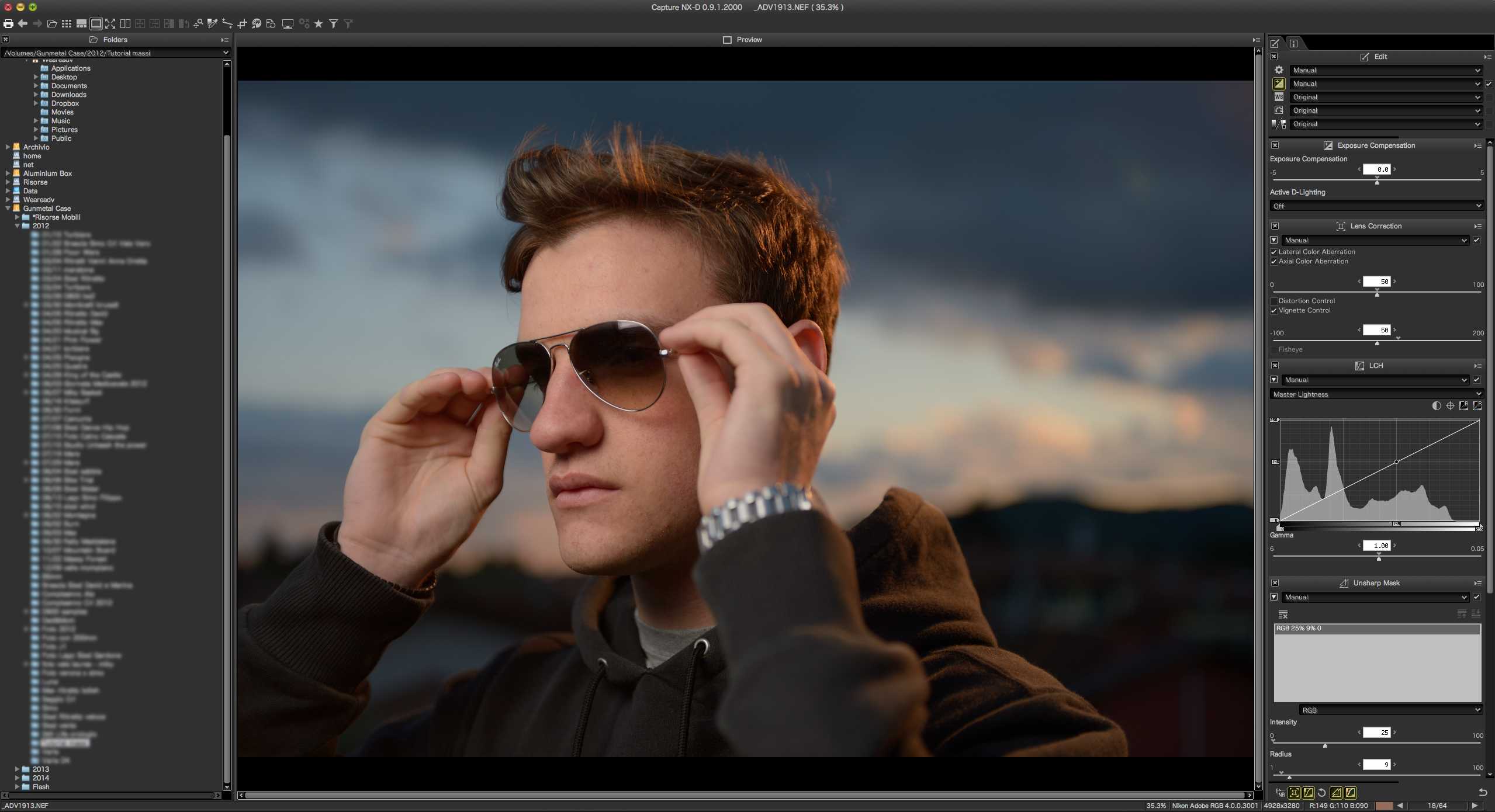

Перед удалением всех фото, убедитесь, что у вас есть резервная копия вашей библиотеки Lightroom.

Обработка фотографий в Lightroom + все мои секреты!!
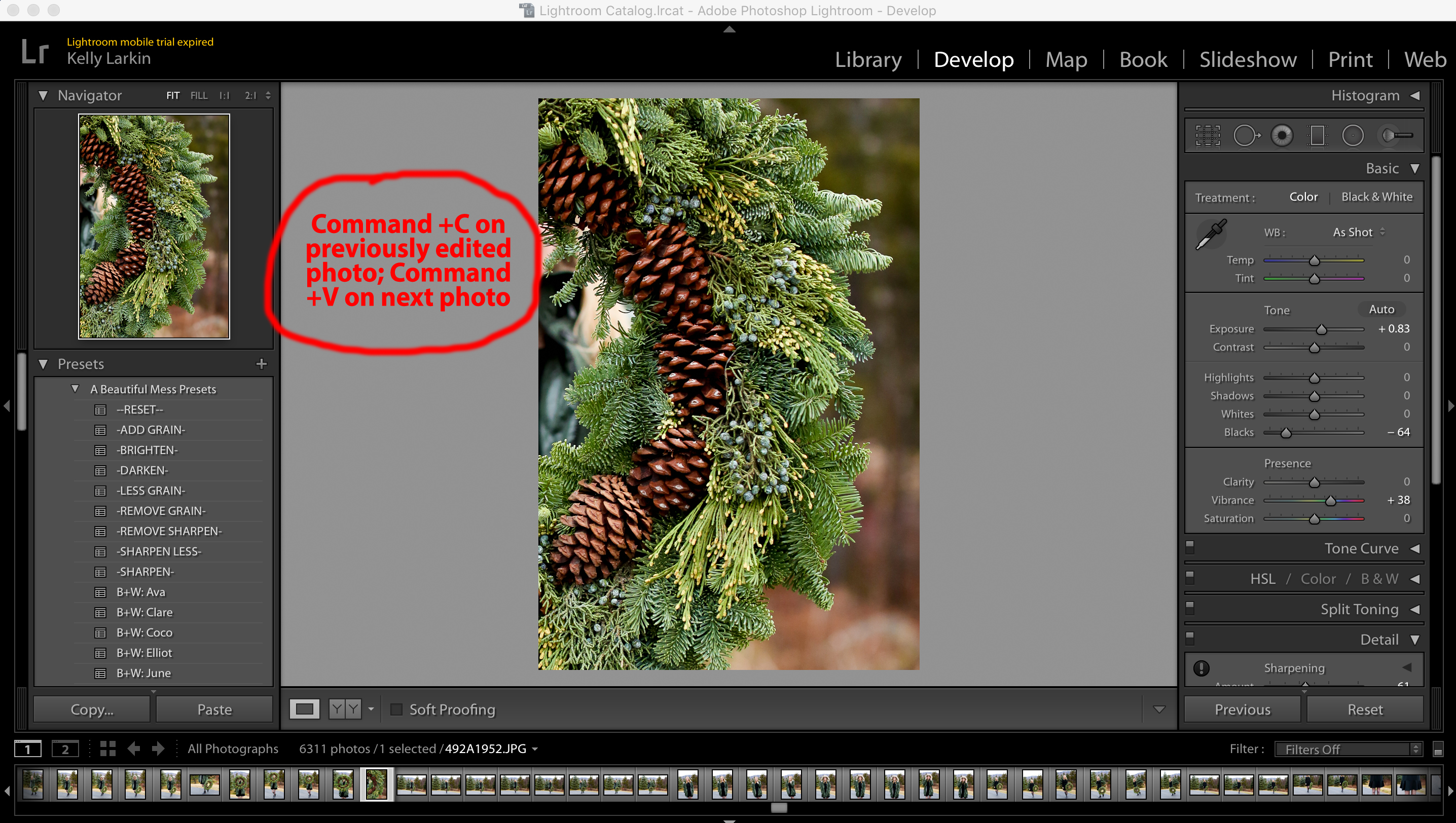
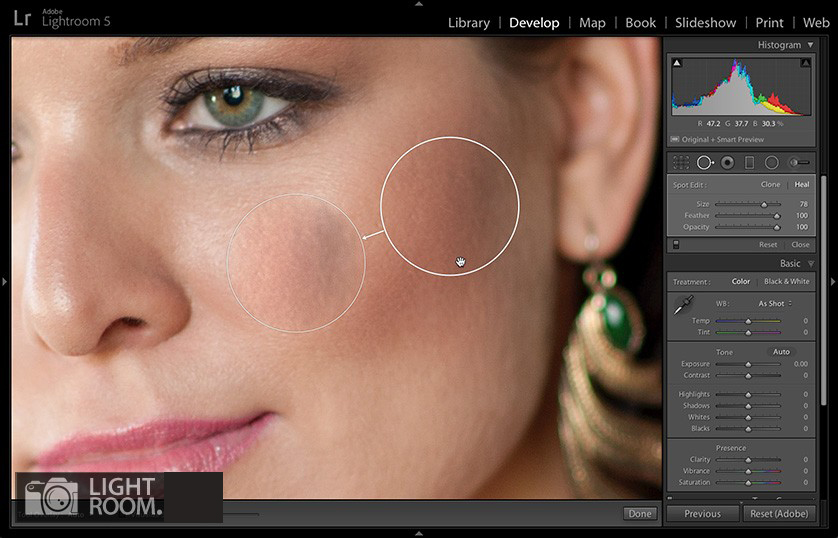
Чтобы удалить все фото, сначала откройте модуль Библиотека.

ПАКЕТНАЯ ОБРАБОТКА LIGHTROOM ИЛИ КАК БЫСТРО ОТДАВАТЬ ФОТО КЛИЕНТУ
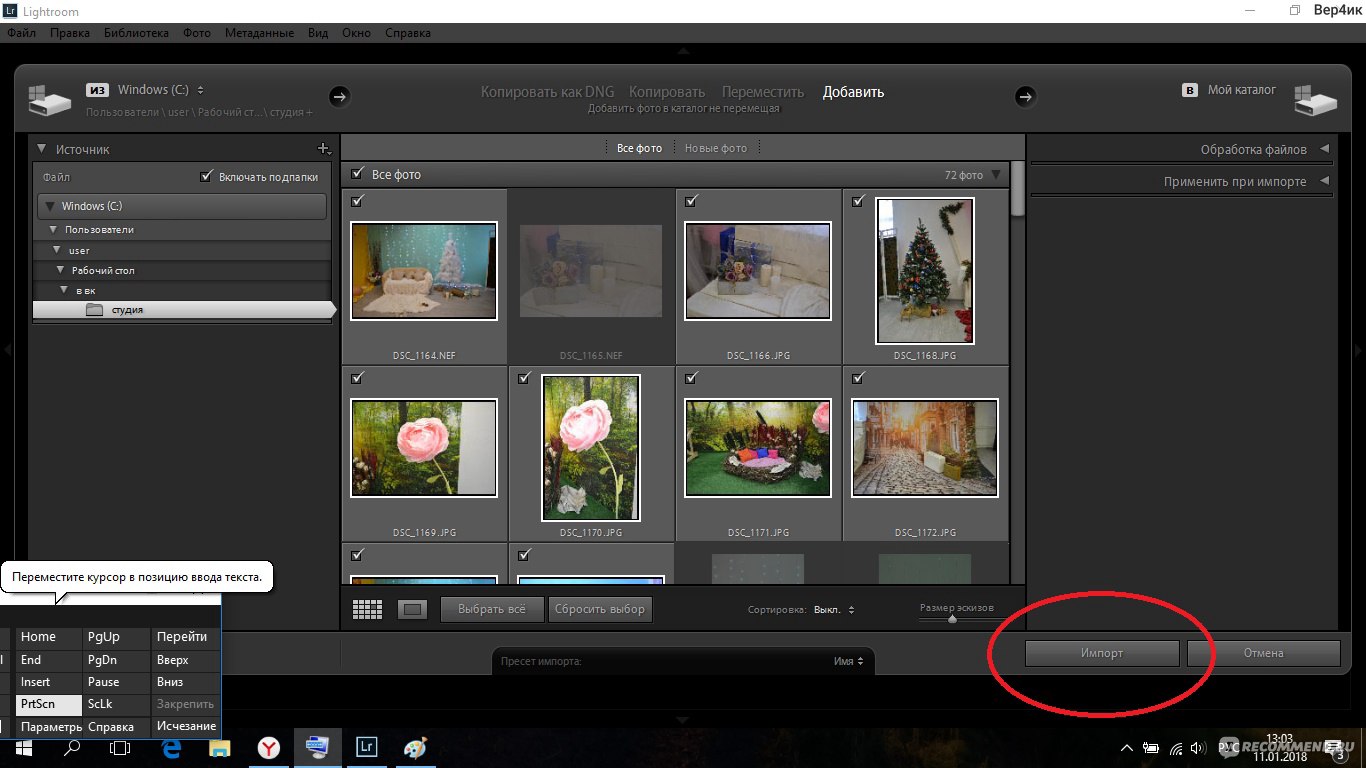
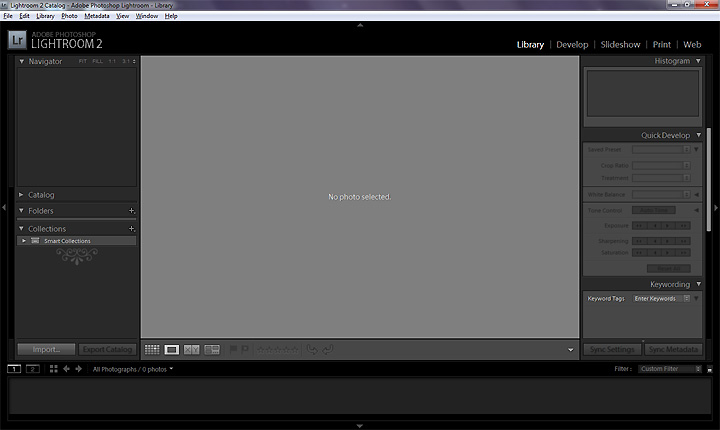
Выберите все фотографии, нажав Ctrl + A (Cmd + A на Mac).
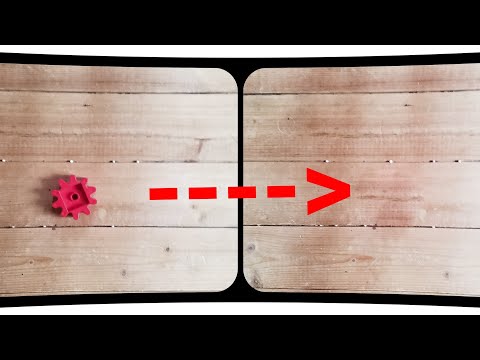
как убрать объект с фото в Lightroom

Нажмите клавишу Delete или выберите Удалить фото в меню Фото.

Метаданные на фото • Как узнать, удалить или редактировать
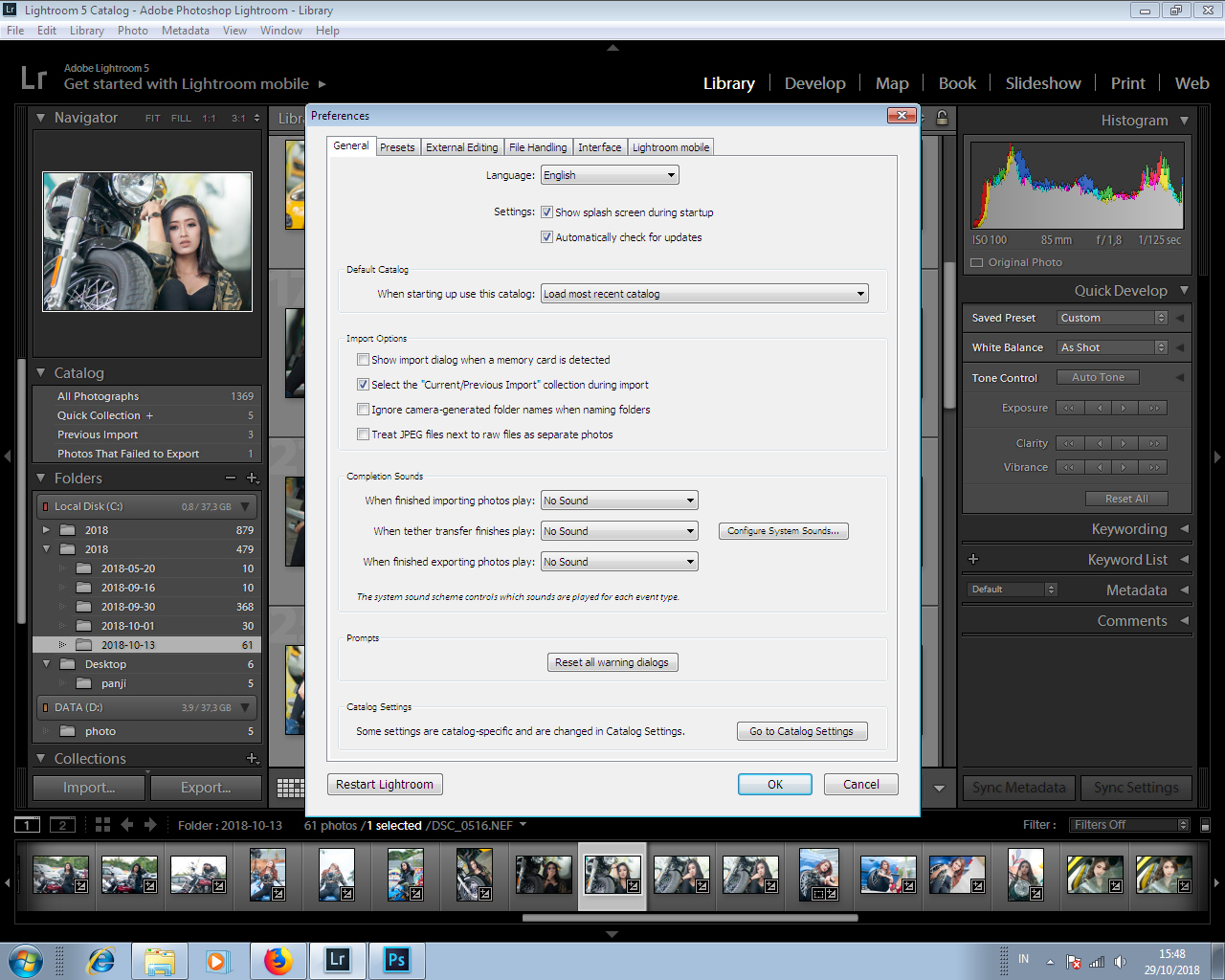
Подтвердите удаление, выбрав Удалить из диска, чтобы навсегда удалить фотографии с вашего жесткого диска.

Фотография – просто. Lightroom 5 за 5 минут (для новичков)


Если хотите оставить файлы на диске, выберите Удалить из каталога.
Для ускорения процесса удаления рекомендуется временно отключить синхронизацию с облаком.
Проверьте корзину Lightroom после удаления, чтобы убедиться, что все фото удалены.

Как удалить установленные в лайтрум пресеты?
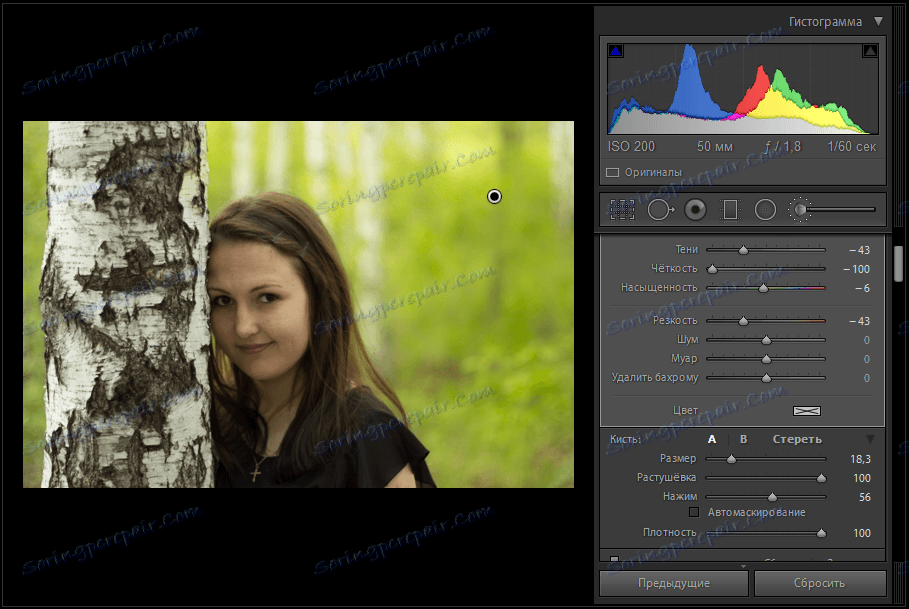
Очистите корзину операционной системы, чтобы окончательно удалить файлы с компьютера.
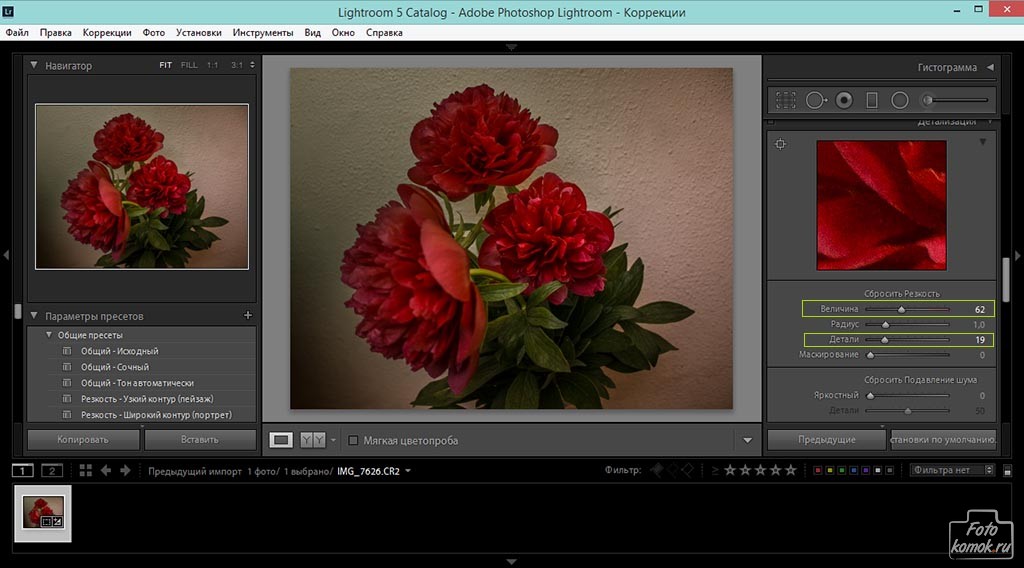
Регулярно проводите очистку библиотеки Lightroom для поддержания порядка и эффективности работы.

Удаление лишних объектов c фотографии в Lightroom